Applies ToWindows 11 Windows 10
При использовании поставщика Интернет-хранилища, такого как OneDrive для хранения файлов, доступных только через Интернет, некоторые приложения для Windows могут скачивать эти файлы автоматически. Например, музыкальные приложения, такие как проигрыватель Windows Media, могут скачивать ваши музыкальные файлы, доступные только через Интернет, для их воспроизведения.
Если приложение скачивает файлы, доступные только через Интернет, вы получаете уведомление, которое показывает, откуда скачиваются файлы, сколько файлов скачивается, а также ход скачивания.

При получении этих уведомлений выполните одно из следующих действий:
-
Ничего не делать или отклонить уведомление: Если ожидается скачивание и все идет хорошо, уведомление исчезнет само по себе после завершения загрузки. Либо нажмите стрелку в правом верхнем углу уведомления, чтобы переместить его в центр уведомлений.
-
Отмена скачивания: Чтобы остановить уже запущенное скачивание, выберите Отменить скачивание, а затем выберите Отменить скачивание еще раз для подтверждения.
Блокировка автоматического скачивания приложений
Выберите Отмена загрузки > Блокировать приложение , чтобы отменить скачивание и снова заблокировать скачивание файлов только в Интернете в будущем.
Примечание: Блокировка приложения может привести к его нестабильной работе. Если вы доверяете приложению и часто открываете через него доступные только через Интернет файлы, не блокируйте это приложение.
Как разблокировать автоматическое скачивание приложений
Если вы заблокируете скачивание файлов, доступных только в Интернете, а затем передумаете, чтобы разблокировать их, перейдите к параметрам автоматического скачивания файлов.
Перейдите к параметрам автоматического скачивания файлов
Нужна дополнительная помощь?
Нужны дополнительные параметры?
Изучите преимущества подписки, просмотрите учебные курсы, узнайте, как защитить свое устройство и т. д.
Рекомендуем: Неудачная загрузка, как исправить в Windows 10 «Этот файл содержал вирус и был удален».
Если вы не можете открыть загруженный файл или вложение электронной почты и получаете сообщение об ошибке при попытке его открыть, скорее всего, этот файл заблокирован Windows 10.
Если файл заблокирован, чтобы разблокировать выбранный файл вам нужно кликнуть правой кнопкой мыши по файлу, выбрать Свойства, на вкладке «Общие» установить флажок «Разблокировать».
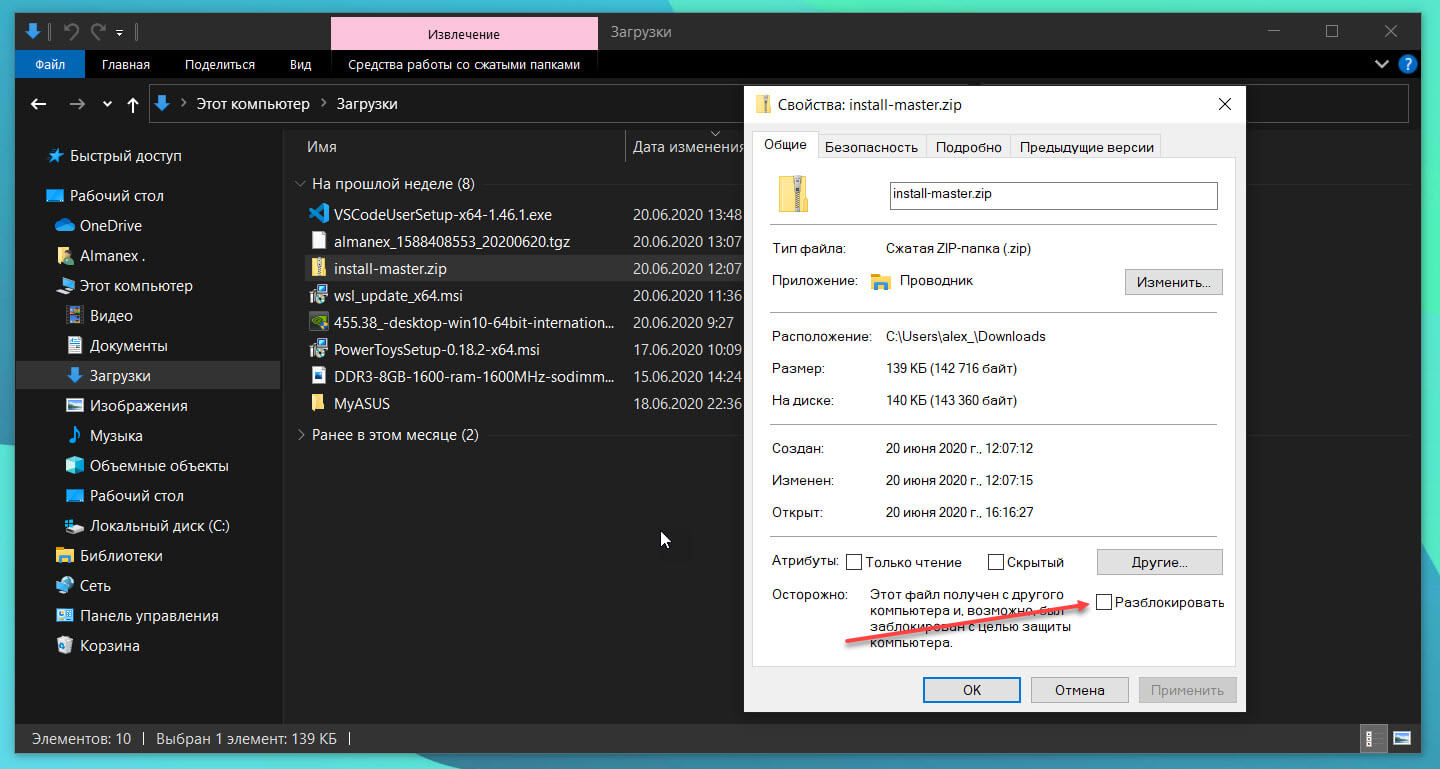
Что такое диспетчер вложений в Windows 10?
Диспетчер вложений (Attachment Manager) в Windows 10 защищает компьютер от опасных вложений, получаемых по электронной почте или скачиваемых из Интернета, или перенесенные с другого компьютера, на ваш компьютер
Если диспетчер вложений заподозрит, что файл небезопасен, он не позволяет системе и установленным программам открывать его или отображает предупреждающее сообщение перед открытием файла.
В зависимости от типа программы, которую вы используете для загрузки файлов, типа (типа файла) загружаемого файла и настроек безопасности зоны веб-содержимого, Windows будет либо предупреждать вас, либо при попытке открыть файл блокировать его.
Если вы часто загружаете файлы из Интернета или получаете файлы в виде вложений электронной почты, вы можете отключить или запретить Windows 10 блокировать файл, загруженный из Интернета.
Поскольку в Windows 10 нет способа отключить Диспетчер вложений с помощью «Параметров» или панели управления, нам необходимо вручную отредактировать реестр, чтобы отключить эту функцию. Выполните приведенные ниже инструкции, чтобы включить или отключить функцию вложения в Windows 10.
Включить или выключить диспетчер вложений с помощью реестра
Шаг 1: Откройте редактор реестра, набрав Regedit в поле поиска и нажав клавишу Enter.
На запрос контроля учетных записей, ответьте Да.
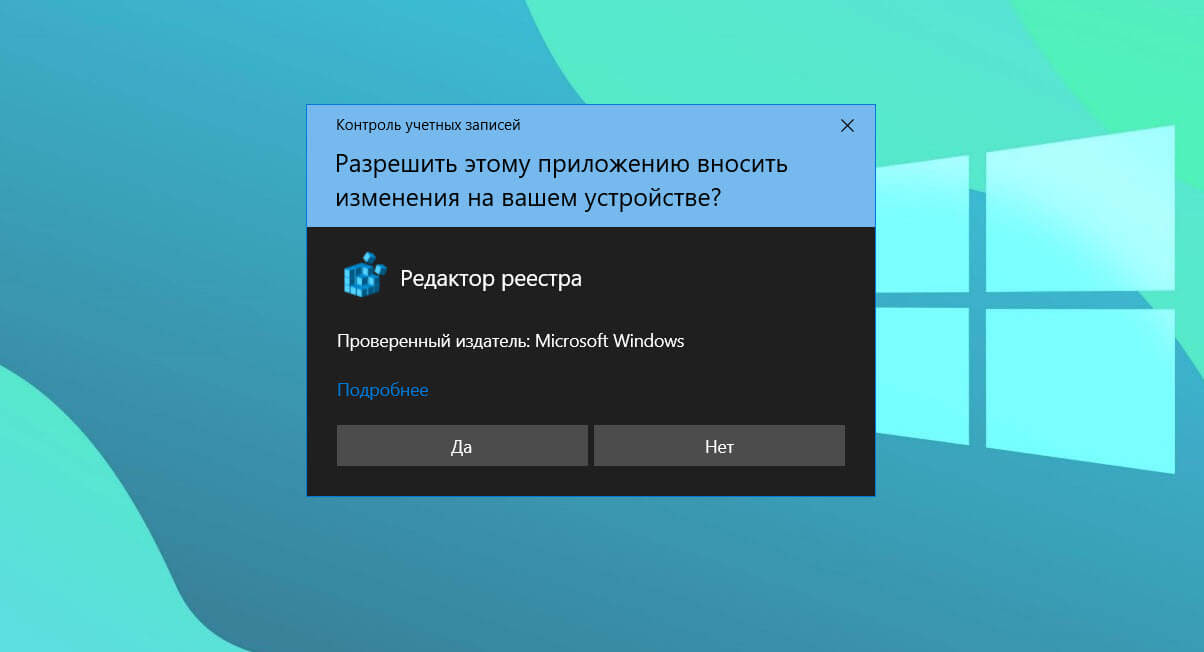
Шаг 2: В редакторе реестра перейдите к следующему разделу:
HKEY_CURRENT_USER\Software\Microsoft\Windows\CurrentVersion\Policies
Шаг 3: Создайте или перейдите в раздел Attachments.
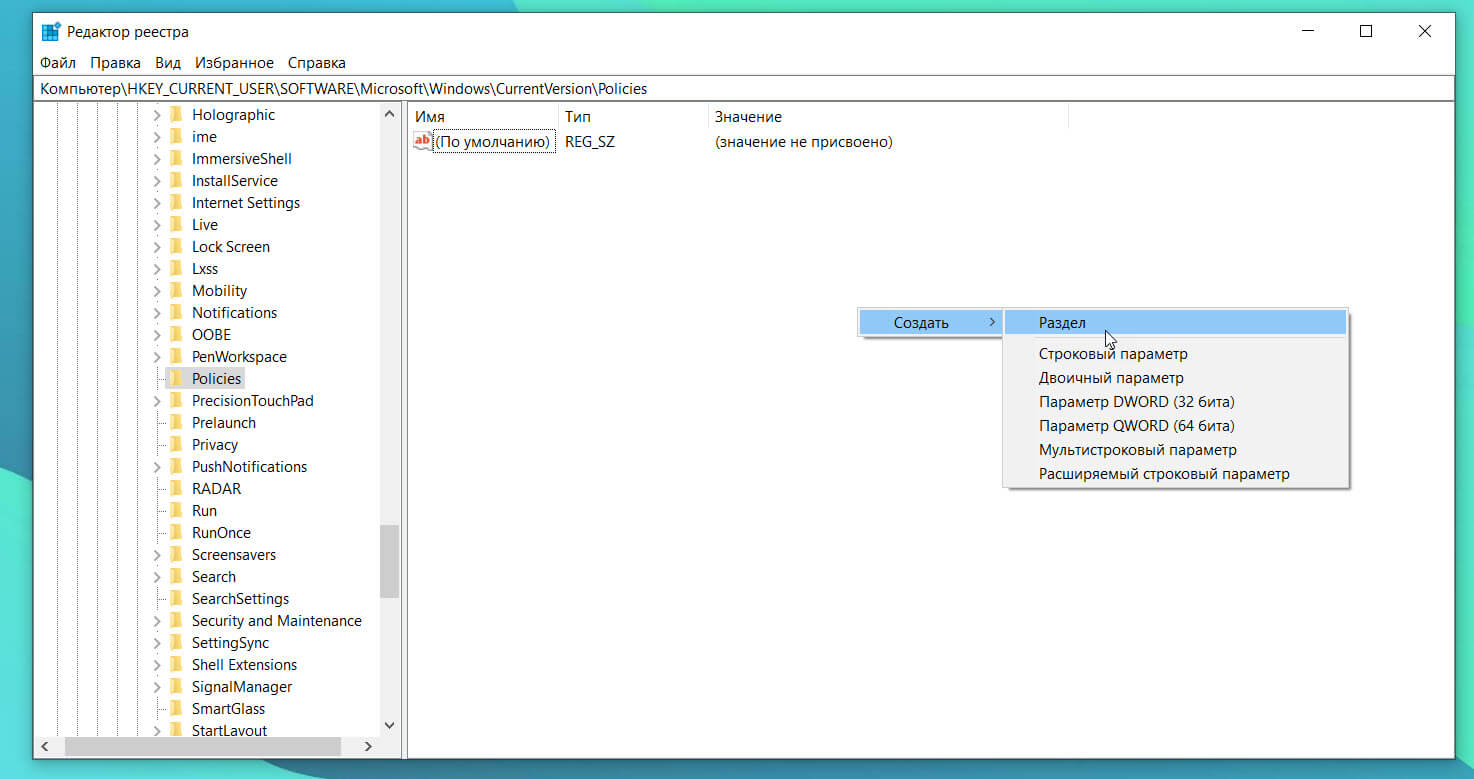
Шаг 4: Теперь выберите раздел Attachments в левой панели редактора. Кликните правой кнопкой мыши, выберите в контекстном меню «Создать», а затем Параметр «DWORD» (32-бита) и назовите его ScanWithAntiVirus.
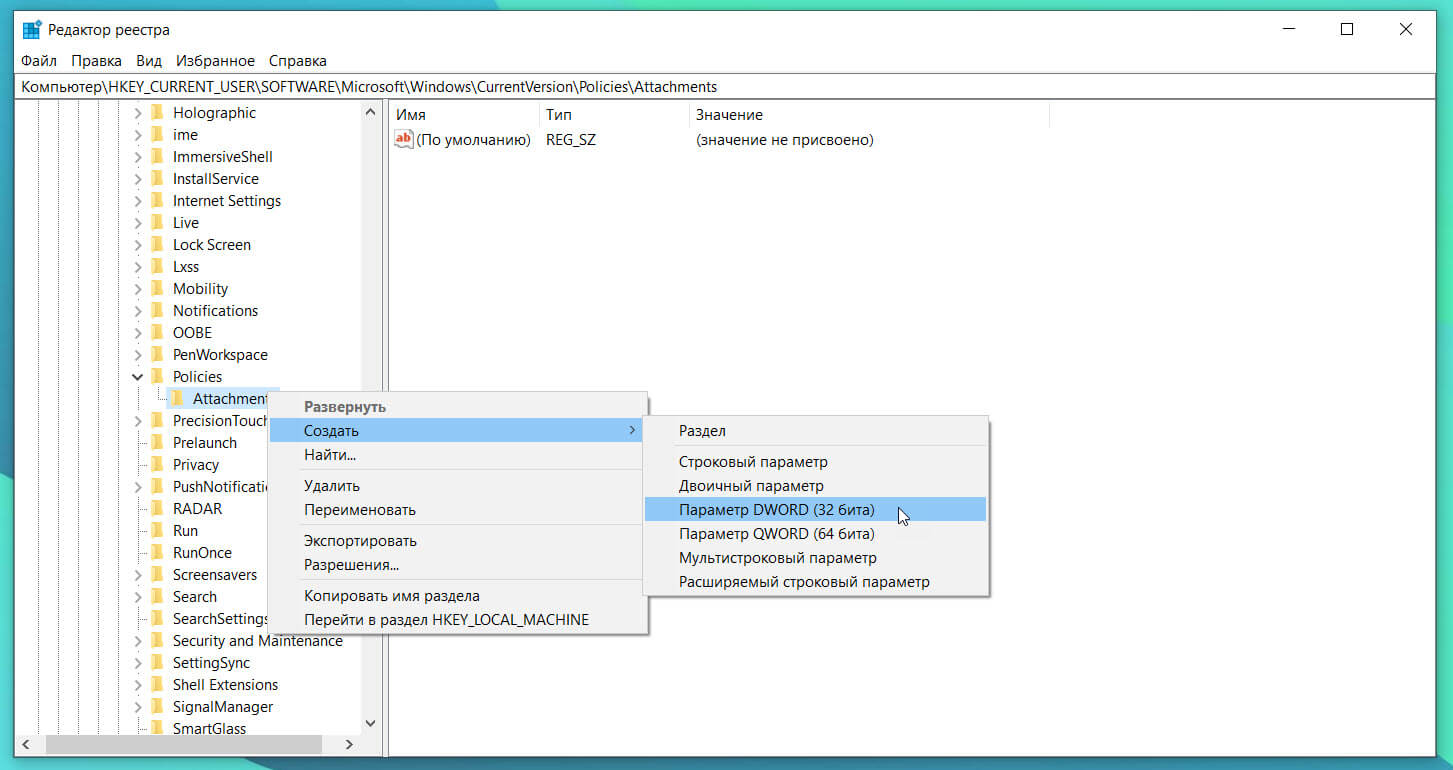
Шаг 5: Наконец, дважды кликните только что созданный параметр ScanWithAntivirus и измените его значение на 1, чтобы отключить диспетчер вложений в Windows 10.
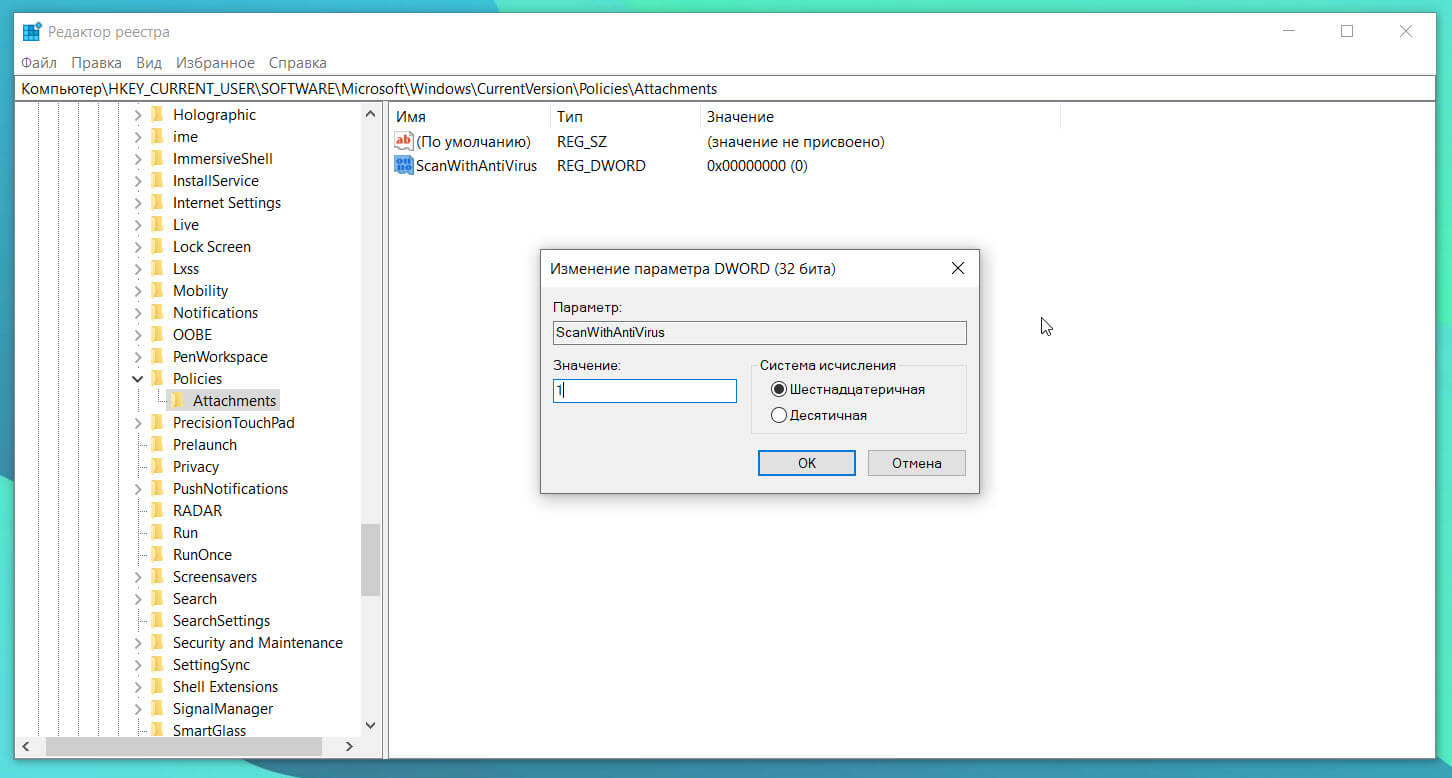
Шаг 6: Закройте редактор реестра. Выйдите и войдите или перезагрузите компьютер, чтобы применить изменения.
Включить Диспетчер вложений с помощью реестра
Шаг 1: Перейдите к следующему разделу в редакторе реестра:
HKEY_CURRENT_USER\Software\Microsoft\Windows\CurrentVersion\Policies\Attachments
Шаг 2: Справа дважды кликните параметр ScanWithAntivirus и измените его значение на 3.
Включить или выключить диспетчер вложений с помощью групповой политики
Обратите внимание, что редактор групповой политики не является частью домашней версии Windows, пользователи должны использовать способ с редактором реестра, упомянутый выше.
Шаг 1: Введите Gpedit.msc в поле поиска Пуск / панель задач и нажмите Enter, чтобы открыть редактор групповой политики.
Шаг 2: В редакторе политик перейдите к:
Конфигурация пользователя → Административные шаблоны → Компоненты Windows → Диспетчер вложений.
Шаг 3: С правой стороны кликните на «Не хранить сведения о зоне происхождения вложенных файлов», чтобы открыть ее свойства.
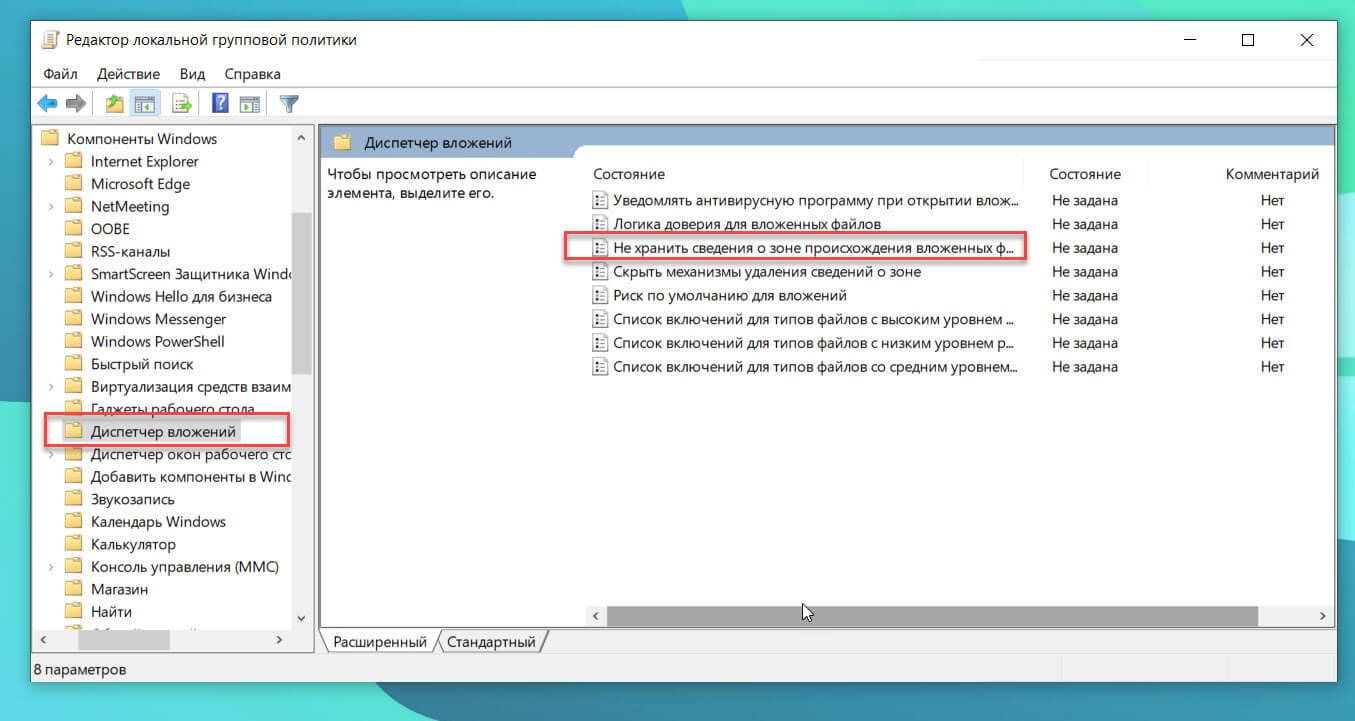
Шаг 4: Выберите опцию Включено. Нажмите кнопку Применить, чтобы сохранить изменения.
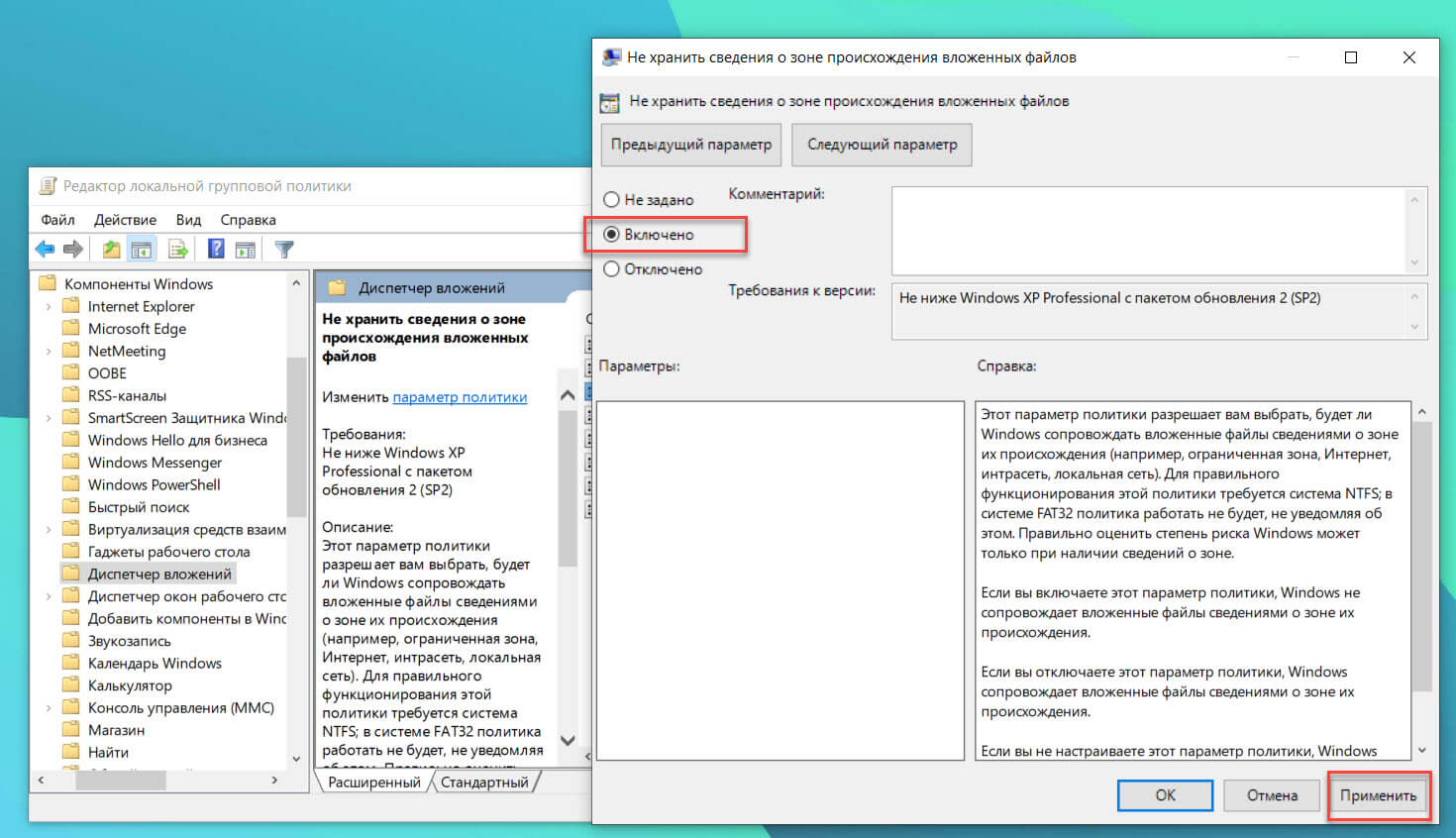
Все!
This tutorial will show you how to enable or disable blocking files downloaded from the Internet for all or specific users in Windows 10 and Windows 11.
The Attachment Manager is included in Windows to help protect your PC from unsafe attachments that you might receive with an e-mail message and from unsafe files that you might save from the Internet. If the Attachment Manager identifies an attachment that might be unsafe, the Attachment Manager prevents (blocks) you from opening the file, or it warns you before you open the file.
It uses the IAttachmentExecute application programming interface (API) to find the file type, to find the file association. When one of these applications saves a downloaded file on a disk formatted with NTFS, then it updates the metadata for the file with the zone it was downloaded from. The metadata is saved as an Alternate Data Stream (ADS). If you wish to unblock a downloaded file, you can do so by right-clicking it, selecting Properties and clicking on Unblock.
The following determine whether you are prevented from opening the file or whether you are warned before you open the file:
- The type of program that you are using.
- The file type that you are downloading or trying to open
- The security settings of the Web content zone that you are downloading the file from.
- Internet
- Local intranet
- Trusted sites
- Restricted sites
The Attachment Manager classifies files that you receive or that you download based on the file type and the file name extension. Attachment Manager classifies files types as high risk, medium risk, and low risk.
- High Risk – If the attachment is in the list of high risk file types and is from the restricted zone, Windows blocks the user from accessing the file. If the file is from the Internet zone, Windows prompts the user with a Windows Security Warning: Windows found that this file is potentially harmful. To help protect your computer, Windows has blocked access to this file.
- Moderate Risk – If the attachment is in the list of moderate risk file types and is from the restricted or Internet zone, Windows prompts the user with a warning: «The publisher could not be verified. Are you sure you want to run this software?».
- Low Risk – If the attachment is in the list of low risk file types, Windows will not prompt the user before accessing the file, regardless of the file’s zone information.
If you like, there is a Do not preserve zone information in file attachments policy that allows you to manage whether Windows marks file attachments with information about their zone of origin (such as restricted, Internet, intranet, local). If this policy is enabled, it will effectively disable downloaded files from being blocked.
By not preserving the zone information, Windows cannot make appropriate risks assessments. This can cause a security risk to your PC by not having downloaded files blocked by default anymore.
- If you enable this policy setting, Windows does not mark file attachments by using their zone information.
- If you disable this policy setting, Windows marks file attachments by using their zone information.
- If you do not configure (default) this policy setting, Windows marks file attachments by using their zone information.
You must be signed in as administrator to enable or disable block files downloaded from the Internet.
This will not affect blocked files that have already been downloaded before setting this policy.
Contents
- Option One: Enable or Disable Block Files Downloaded from Internet for Specific or All Users in Local Group Policy Editor
- Option Two: Enable or Disable Block Files Downloaded from Internet for All Users using REG file
EXAMPLE: Security warnings for blocked file
Option One
Enable or Disable Block Files Downloaded from Internet for Specific or All Users in Local Group Policy Editor
The Local Group Policy Editor is only available in the Windows 11 Pro, Enterprise, and Education editions.
All editions can use Option Two below.
1 Open the all users, specific users or groups, or all users except administrators Local Group Policy Editor for how you want this policy applied.
2 Navigate to the policy location below in the left pane of the Local Group Policy Editor. (see screenshot below)
User Configuration\Administrative Templates\Windows Components\Attachment Manager
3 In the right pane of Attachment Manager, double click/tap on the Do not preserve zone information in file attachments policy to edit it. (see screenshot above)
4 Do step 5 (Enable) or step 6 (Disable) below for what you would like to do.
5 To Enable Block Files Downloaded from Internet
This is the default setting.
A) Select (dot) Not Configured, click/tap on OK, and go to step 7 below. (see screenshot below)
6 To Disable Block Files Downloaded from Internet
A) Select (dot) Enabled, click/tap on OK, and go to step 7 below. (see screenshot below)
7 You can now close the Local Group Policy Editor if you like.
Option Two
Enable or Disable Block Files Downloaded from Internet for All Users using REG file
1 Do step 2 (enable) or step 3 (disable) below for what you would like to do.
2 To Enable Block Files Downloaded from Internet for All Users
This is the default setting.
A) Click/tap on the Download button below to download the file below, and go to step 4 below.
Enable_block_files_downloaded_from_Internet.reg
(Contents of REG file for reference)
Code:
Windows Registry Editor Version 5.00
[HKEY_CURRENT_USER\Software\Microsoft\Windows\CurrentVersion\Policies\Attachments]
"SaveZoneInformation"=-
[HKEY_LOCAL_MACHINE\SOFTWARE\Microsoft\Windows\CurrentVersion\Policies\Attachments]
"SaveZoneInformation"=-3 To Disable Block Files Downloaded from Internet for All Users
A) Click/tap on the Download button below to download the file below, and go to step 4 below.
Disable_block_files_downloaded_from_Internet.reg
(Contents of REG file for reference)
Code:
Windows Registry Editor Version 5.00
[HKEY_CURRENT_USER\Software\Microsoft\Windows\CurrentVersion\Policies\Attachments]
"SaveZoneInformation"=dword:00000001
[HKEY_LOCAL_MACHINE\SOFTWARE\Microsoft\Windows\CurrentVersion\Policies\Attachments]
"SaveZoneInformation"=dword:000000014 Save the .reg file to your desktop.
5 Double click/tap on the downloaded .reg file to merge it.
6 When prompted, click/tap on Run, Yes (UAC), Yes, and OK to approve the merge.
7 You could now delete the downloaded .reg file if you like.
That’s it,
Shawn Brink
Related Tutorials
- Unblock File Downloaded from Internet in Windows 11
- Add Unblock File Context Menu in Windows 11
- Enable or Disable Microsoft Defender SmartScreen Check Apps and Files from Web in Windows 11
-
Disable_block_files_downloaded_from_Internet.reg
Disable_block_files_downloaded_from_Internet.reg
940 bytes
· Views: 1,637
-
Enable_block_files_downloaded_from_Internet.reg
Enable_block_files_downloaded_from_Internet.reg
888 bytes
· Views: 1,120
|
|
|
82 / 78 / 34 Регистрация: 13.02.2018 Сообщений: 1,347 |
|
Запрет скачивание без каких либо действий08.04.2018, 16:25. Показов 12085. Ответов 20 Доброго всем, у меня проблема, младший брат скачал что-то там на ноутбук, а антивирус не опознал, и из-за этого перегружалась сильно видеокарта (скорее всего майнер), но я был в другом городе, а получить удаленный доступ не мог, и сказал, приеду устраню, но к моему приезду видеокарта сгорела, и что бы подобного не было в дальнейшем, хотел поставить запрет либо пароль на скачивание, так что бы в интернете можно было сидеть, а скачивать нельзя, что бы такой же эффект был как с огран. возможностями, но что бы был только один пользователь, можно ли сделать что-то такое? Есть идея запретить скачивать через анти-вирус, но морока будет когда реально нужно будет что-то скачать.
0 |
|
1047 / 531 / 66 Регистрация: 16.01.2013 Сообщений: 4,093 |
|
|
09.04.2018, 09:53 |
|
|
Сообщение от k0vpack Есть идея запретить скачивать через анти-вирус, но морока будет когда реально нужно будет что-то скачать. это всегда так. Попробуйте объяснить брату, что так делать нельзя. Может не с первого раза но поймет, это самый правильный способ. Всегда можно обойти запрет, а дети быстро учатся друг у друга.
1 |
|
82 / 78 / 34 Регистрация: 13.02.2018 Сообщений: 1,347 |
|
|
09.04.2018, 18:49 [ТС] |
|
|
evgenii3000, да дело даже не в полостью в этом, иногда при установке годных программ, скрываются чекбоксы для подтверждения установки другой программы (зачастую амиго), и это не всегда можно заметить, это я всматриваюсь в каждое новое окно установщика, а родители, а в конце концов брат, они просто жмякают «Далее», и сколько раз я не пытался им это объяснить, каждую неделю замечаю то амиго, то меил.ру, то одноклассники, а ситуация может повторится со скрытым майнером, а его отловить не так и легко (в зависимости от майнера). Так что думаю запретить через анти-вирус, и пофиг что буду каждый раз менять, но за то компютер будет цел.
0 |
|
6512 / 3569 / 466 Регистрация: 28.06.2013 Сообщений: 11,094 |
|
|
09.04.2018, 19:22 |
|
|
Сообщение от k0vpack компютер будет цел. Как вариант — установите что нибудь типа Shadow Defender http://www.shadowdefender.com/ ,при необходимости внесения каких-либо изменений будете отключать на время и тогда не страшны Сообщение от k0vpack то амиго, то меил.ру, и прочая дрянь.
1 |
|
82 / 78 / 34 Регистрация: 13.02.2018 Сообщений: 1,347 |
|
|
09.04.2018, 20:10 [ТС] |
|
|
persen27, попробую Сообщение от persen27 Shadow Defender
0 |
|
lojcin 327 / 157 / 14 Регистрация: 30.12.2014 Сообщений: 803 Записей в блоге: 3 |
||||
|
14.04.2018, 22:07 |
||||
|
Вот вам, но ни аву ни другие манипуляции с ОС не получаться! Кстати, на основе этих программ, сниффинга трафика, анализа сервисов, задач и групповых политик И вот сам bat-файл:
1 |
|
82 / 78 / 34 Регистрация: 13.02.2018 Сообщений: 1,347 |
|
|
15.04.2018, 18:40 [ТС] |
|
|
lojcin, да мне бы так что бы время от времени я мог скачивать, а другие нет, то есть парой какой-то или что-то такое
0 |
|
327 / 157 / 14 Регистрация: 30.12.2014 Сообщений: 803 Записей в блоге: 3 |
|
|
15.04.2018, 19:01 |
|
|
Я же вам сказал: И с него-же(образа) при необходимости восстановите к состоянию то которое было, то есть с установкой обновлений, программ и т.д.
1 |
|
114 / 22 / 6 Регистрация: 27.11.2017 Сообщений: 313 |
|
|
15.04.2018, 23:35 |
|
|
Может не совсем к месту. Но установите Вин 10 S или линукс и не партесь.
1 |
|
6512 / 3569 / 466 Регистрация: 28.06.2013 Сообщений: 11,094 |
|
|
15.04.2018, 23:47 |
|
|
Сообщение от Froskyta установите Вин 10 S или линукс и не партесь. И чем это поможет ТС?
1 |
|
114 / 22 / 6 Регистрация: 27.11.2017 Сообщений: 313 |
|
|
15.04.2018, 23:52 |
|
|
Сообщение от persen27 И чем это поможет ТС? ТС- что это? Может расшифруете?
1 |
|
4826 / 3405 / 203 Регистрация: 29.11.2011 Сообщений: 5,629 |
|
|
15.04.2018, 23:59 |
|
|
Сообщение от Froskyta ТС- что это? Может расшифруете? создавший тему Добавлено через 3 минуты Сообщение от Froskyta А на линукс так вирусов никак не подхватить а руткиты?
1 |
|
114 / 22 / 6 Регистрация: 27.11.2017 Сообщений: 313 |
|
|
16.04.2018, 00:04 |
|
|
Сообщение от лотос а руктиты? Для обычных пользователей поймать их шанс не велик как с той же обычной виндой
1 |
|
Супер-модератор 8828 / 4733 / 572 Регистрация: 13.03.2013 Сообщений: 16,824 Записей в блоге: 16 |
|
|
16.04.2018, 06:32 |
|
|
Сообщение от k0vpack младший брат скачал что-то там на ноутбук, Создайте брату отдельного пользователя без прав администратора, и не забудьте установить пароль на БИОС и отключить boot-меню. Сообщение от Froskyta А на линукс так вирусов никак не подхватить. Большое заблуждение.
1 |
|
114 / 22 / 6 Регистрация: 27.11.2017 Сообщений: 313 |
|
|
16.04.2018, 06:42 |
|
|
Сообщение от Maks Большое заблуждение. Странно, я лично линуксом довольно мало пользовался и устанавливал я его по причине проверки безопасности, так вот я скачивал кучу разных файлов и не нашел таки вирусов.
1 |
|
Супер-модератор 8828 / 4733 / 572 Регистрация: 13.03.2013 Сообщений: 16,824 Записей в блоге: 16 |
|
|
16.04.2018, 06:45 |
|
|
Сообщение от Froskyta Странно, я лично линуксом довольно мало пользовался и устанавливал я его по причине проверки безопасности, так вот я скачивал кучу разных файлов и не нашел таки вирусов. Пытливый ум пользователя умудряется посадить вирус даже на андроид.
2 |
|
82 / 78 / 34 Регистрация: 13.02.2018 Сообщений: 1,347 |
|
|
16.04.2018, 15:52 [ТС] |
|
|
Сообщение от Maks пользователя без прав администратора дело в том что нужно на одном пользователе
0 |
|
Супер-модератор 8828 / 4733 / 572 Регистрация: 13.03.2013 Сообщений: 16,824 Записей в блоге: 16 |
|
|
16.04.2018, 16:12 |
|
|
Сообщение от k0vpack дело в том что нужно на одном пользователе Ну так про один компьютер и речь.
1 |
|
82 / 78 / 34 Регистрация: 13.02.2018 Сообщений: 1,347 |
|
|
16.04.2018, 16:27 [ТС] |
|
|
Maks, я понимаю что один компютер, но иногда и я сижу и он, могу отойти, и он садится что-то делать, и так что бы не переключатся
0 |
|
Супер-модератор 8828 / 4733 / 572 Регистрация: 13.03.2013 Сообщений: 16,824 Записей в блоге: 16 |
|
|
16.04.2018, 16:31 |
|
|
Сообщение было отмечено k0vpack как решение РешениеСообщение от k0vpack могу отойти, и он садится что-то делать, и так что бы не переключатся Не вижу нкакой сложности: создайте обычного пользователя и работайте оба под ним, если захотите что-нибудь установить, выскочит UAC, введете пасс от админа и все.
2 |
|
inter-admin Эксперт 29715 / 6470 / 2152 Регистрация: 06.03.2009 Сообщений: 28,500 Блог |
16.04.2018, 16:31 |
|
Помогаю со студенческими работами здесь Запрет на ввод каких либо символов кроме цифр using System; Как сделать запрет каких-либо изменений в ячейке с формулой в Excel Скачивание файла без дополнительных действий Скачивание файлов, без явного указание каких Приложение завершается без каких-либо сообщений Искать еще темы с ответами Или воспользуйтесь поиском по форуму: 20 |
|
Новые блоги и статьи
Все статьи Все блоги / |
||||
|
Как использовать OAuth2 со Spring Security в Java
Javaican 14.05.2025 Протокол OAuth2 часто путают с механизмами аутентификации, хотя по сути это протокол авторизации. Представьте, что вместо передачи ключей от всего дома вашему другу, который пришёл полить цветы, вы. . . |
Анализ текста на Python с NLTK и Spacy
AI_Generated 14.05.2025 NLTK, старожил в мире обработки естественного языка на Python, содержит богатейшую коллекцию алгоритмов и готовых моделей. Эта библиотека отлично подходит для образовательных целей и. . . |
Реализация DI в PHP
Jason-Webb 13.05.2025 Когда я начинал писать свой первый крупный PHP-проект, моя архитектура напоминала запутаный клубок спагетти. Классы создавали другие классы внутри себя, зависимости жостко прописывались в коде, а о. . . |
Обработка изображений в реальном времени на C# с OpenCV
stackOverflow 13.05.2025 Объединение библиотеки компьютерного зрения OpenCV с современным языком программирования C# создаёт симбиоз, который открывает доступ к впечатляющему набору возможностей. Ключевое преимущество этого. . . |
POCO, ACE, Loki и другие продвинутые C++ библиотеки
NullReferenced 13.05.2025 В C++ разработки существует такое обилие библиотек, что порой кажется, будто ты заблудился в дремучем лесу. И среди этого многообразия POCO (Portable Components) – как маяк для тех, кто ищет. . . |
|
Паттерны проектирования GoF на C#
UnmanagedCoder 13.05.2025 Вы наверняка сталкивались с ситуациями, когда код разрастается до неприличных размеров, а его поддержка становится настоящим испытанием. Именно в такие моменты на помощь приходят паттерны Gang of. . . |
Создаем CLI приложение на Python с Prompt Toolkit
py-thonny 13.05.2025 Современные командные интерфейсы давно перестали быть черно-белыми текстовыми программами, которые многие помнят по старым операционным системам. CLI сегодня – это мощные, интуитивные и даже. . . |
Конвейеры ETL с Apache Airflow и Python
AI_Generated 13.05.2025 ETL-конвейеры – это набор процессов, отвечающих за извлечение данных из различных источников (Extract), их преобразование в нужный формат (Transform) и загрузку в целевое хранилище (Load). . . . |
Выполнение асинхронных задач в Python с asyncio
py-thonny 12.05.2025 Современный мир программирования похож на оживлённый мегаполис – тысячи процессов одновременно требуют внимания, ресурсов и времени. В этих джунглях операций возникают ситуации, когда программа. . . |
Работа с gRPC сервисами на C#
UnmanagedCoder 12.05.2025 gRPC (Google Remote Procedure Call) — открытый высокопроизводительный RPC-фреймворк, изначально разработанный компанией Google. Он отличается от традиционых REST-сервисов как минимум тем, что. . . |
Наверх
One of the ways Windows Defender keeps your computer safe from internet evils is by employing its SmartScreen tool to keep you from downloading potentially harmful files or visiting malicious sites. On some occasions, however, you may find SmartScreen overstepping its bounds and blocking you from downloading a file you know to be safe.
I don’t recommend turning SmartScreen off completely because it is helpful in preventing you from downloading a malicious file or app, but you can disable it in Microsoft’s Edge browser if you want to override its protection and go ahead and download a file it doesn’t recognize.
Disable SmartScreen in Edge
You can disable SmartScreen in the Windows Defender Security Center app in total or just for Edge, but for the latter it’s faster to do so right within Edge itself, particularly if you are already using Edge. Here’s how to toggle SmartScreen off and on in Edge:
- Open Edge and click the triple-dot button in in the upper-right
- Scroll down to the bottom of the right-hand panel and click Settings
- Scroll down to the bottom of Settings and click View Advanced Settings
- Scroll down to the bottom of Advanced Settings and toggle off Help protect me from malicious sites and downloads with Windows Defender SmartScreen
With SmartScreen off, you are on your own about which files to download in Edge, but I would urge you to go back and toggle SmartScreen on when you have finished downloading your file. And, of course, only turn it off to download files you know to be safe.
Windows Defender setting
In Windows Defender, you can also change Edge’s SmartScreen to merely warn you when you are about to download a file it deems suspicious instead of it outright blocking it. You’ll be able to click through the warning and override SmartScreen’s concerns and download the file. To do so, open Windows Defender Security Center, click App & browser control and choose Warn for SmartScreen for Microsoft Edge.
